관리 단위의 사용자, 그룹 또는 디바이스 나열
Microsoft Entra ID에서는 관리 단위에 사용자, 그룹 또는 디바이스를 나열할 수 있습니다.
필수 조건
- 각 관리 단위 관리자를 위한 Microsoft Entra ID P1 또는 P2 라이선스
- 관리 장치 멤버를 위한 Microsoft Entra ID Free 라이선스
- PowerShell 사용 시 Microsoft Graph PowerShell SDK가 설치됨
- Microsoft Graph API용 Graph 탐색기 사용 시 관리자 동의.
자세한 내용은 PowerShell 또는 Graph Explorer를 사용하기 위한 필수 조건을 참조하세요.
Microsoft Entra 관리 센터
Microsoft Entra 관리 센터를 사용하여 관리 단위에 사용자, 그룹 또는 디바이스를 나열할 수 있습니다.
단일 사용자, 그룹 또는 디바이스의 관리 단위 나열
팁
이 문서의 단계는 시작하는 포털에 따라 약간 다를 수 있습니다.
Microsoft Entra 관리 센터에 로그인합니다.
ID로 이동합니다.
다음 중 하나로 이동합니다.
- 사용자>모든 사용자
- 그룹>모든 그룹
- 디바이스>모든 디바이스
관리 단위를 나열할 사용자, 그룹 또는 디바이스를 선택합니다.
사용자, 그룹 또는 디바이스가 멤버인 모든 관리 단위를 나열하려면 관리 단위를 선택합니다.
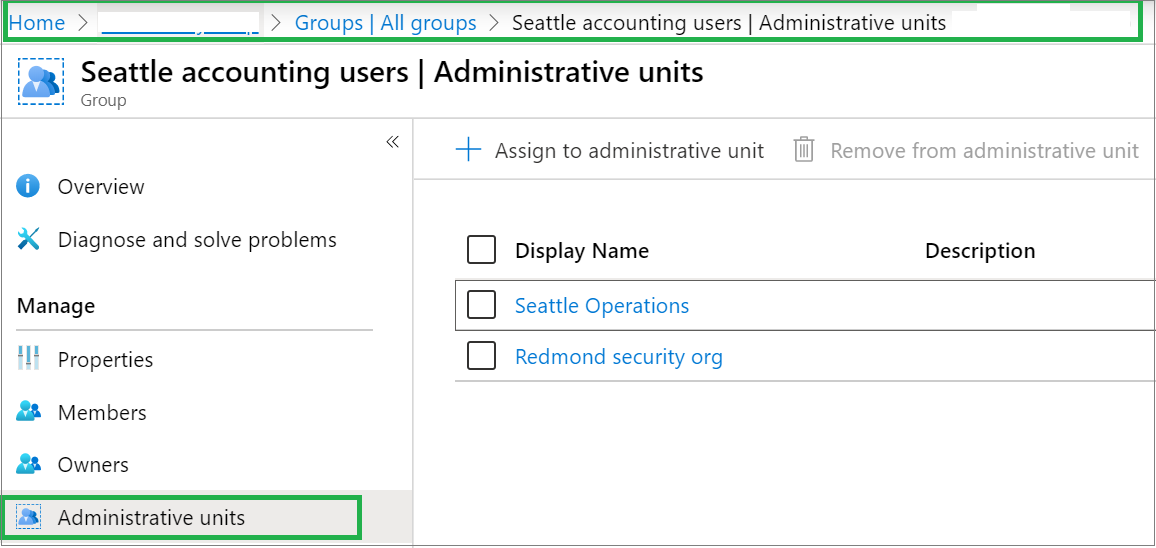
단일 관리 단위에 대한 사용자, 그룹 또는 디바이스 나열
Microsoft Entra 관리 센터에 로그인합니다.
ID>역할 및 관리자>관리 단위로 이동합니다.
사용자, 그룹 또는 디바이스를 나열할 관리 단위를 선택합니다.
다음 중 하나를 선택합니다.
- 사용자
- Groups
- 디바이스
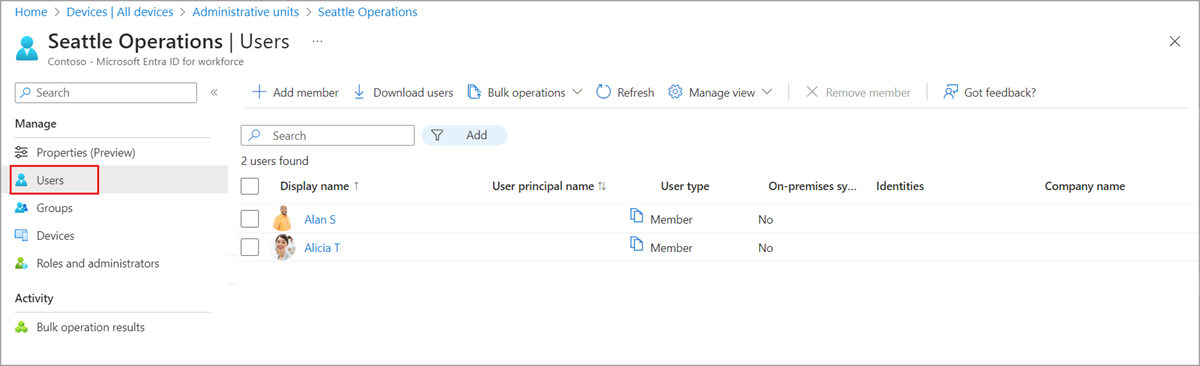
모든 디바이스 페이지를 사용하여 관리 단위의 디바이스 나열
Microsoft Entra 관리 센터에 로그인합니다.
ID>디바이스>모든 디바이스로 이동하세요.
관리 단위에 대한 필터를 선택합니다.
디바이스를 나열할 관리 단위를 선택합니다.

단일 사용자 또는 그룹에 대해 제한된 관리 장치를 나열합니다.
Microsoft Entra 관리 센터에 로그인합니다.
ID로 이동합니다.
다음 중 하나로 이동합니다.
- 사용자>모든 사용자
- 그룹>모든 그룹
제한된 관리 관리 단위를 나열할 사용자 또는 그룹을 선택합니다.
관리 단위를 선택하여 사용자 또는 그룹이 구성원인 모든 관리 단위를 나열합니다.
제한된 관리 열에서 예로 설정된 관리 장치를 찾습니다.
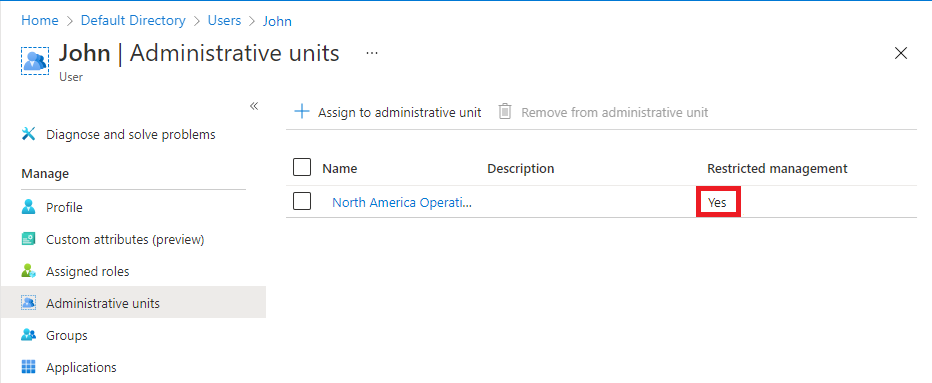
PowerShell
관리 장치의 사용자, 그룹 또는 디바이스를 나열하려면 Get-MgDirectoryAdministrativeUnit 및 Get-MgDirectoryAdministrativeUnitMember 명령을 사용합니다.
참고 항목
기본적으로 Get-MgDirectoryAdministrativeUnitMember는 관리 장치의 최상위 멤버만 반환합니다. 모든 구성원을 검색하려면 -All:$true 매개 변수를 추가하세요.
사용자의 관리 단위 나열
$userObj = Get-MgUser -Filter "UserPrincipalName eq 'bill@example.com'"
Get-MgDirectoryAdministrativeUnit | `
where { Get-MgDirectoryAdministrativeUnitMember -AdministrativeUnitId $_.Id | `
where {$_.Id -eq $userObj.Id} }
그룹의 관리 단위 나열
$groupObj = Get-MgGroup -Filter "DisplayName eq 'TestGroup'"
Get-MgDirectoryAdministrativeUnit | `
where { Get-MgDirectoryAdministrativeUnitMember -AdministrativeUnitId $_.Id | `
where {$_.Id -eq $groupObj.Id} }
디바이스의 관리 단위 나열
$deviceObj = Get-MgDevice -Filter "DisplayName eq 'Test device'"
Get-MgDirectoryAdministrativeUnit | `
where { Get-MgDirectoryAdministrativeUnitMember -AdministrativeUnitId $_.Id | `
where {$_.Id -eq $deviceObj.Id} }
관리 단위의 사용자, 그룹 및 디바이스 나열
$adminUnitObj = Get-MgDirectoryAdministrativeUnit -Filter "DisplayName eq 'Test administrative unit 2'"
Get-MgDirectoryAdministrativeUnitMember -AdministrativeUnitId $adminUnitObj.Id
관리 단위에 대한 그룹 나열
$adminUnitObj = Get-MgDirectoryAdministrativeUnit -Filter "DisplayName eq 'Test administrative unit 2'"
foreach ($member in (Get-MgDirectoryAdministrativeUnitMember -AdministrativeUnitId $adminUnitObj.Id))
{
if($member.AdditionalProperties."@odata.type" -eq "#microsoft.graph.group")
{
Get-MgGroup -GroupId $member.Id
}
}
관리 단위의 디바이스 나열
$adminUnitObj = Get-MgDirectoryAdministrativeUnit -Filter "DisplayName eq 'Test administrative unit 2'"
foreach ($member in (Get-MgDirectoryAdministrativeUnitMember -AdministrativeUnitId $adminUnitObj.Id))
{
if($member.AdditionalProperties.ObjectType -eq "Device")
{
Get-MgDevice -DeviceId $member.Id
}
}
Microsoft Graph API
사용자의 관리 단위 나열
사용자가 직접 멤버로 속해 있는 관리 장치를 나열하려면 사용자 List memberOf API를 사용합니다.
GET https://graph.microsoft.com/v1.0/users/{user-id}/memberOf/$/Microsoft.Graph.AdministrativeUnit
그룹의 관리 단위 나열
그룹이 직접 멤버로 속해 있는 관리 장치를 나열하려면 그룹 List memberOf API를 사용합니다.
GET https://graph.microsoft.com/v1.0/groups/{group-id}/memberOf/$/Microsoft.Graph.AdministrativeUnit
디바이스의 관리 단위 나열
디바이스 멤버 자격 나열 API를 사용하면 디바이스가 직접 멤버 자격으로 속해 있는 관리 장치를 나열할 수 있습니다.
GET https://graph.microsoft.com/v1.0/devices/{device-id}/memberOf/$/Microsoft.Graph.AdministrativeUnit
관리 장치의 사용자, 그룹 또는 디바이스 나열
관리 장치의 사용자, 그룹 또는 디바이스를 나열하려면 멤버 나열 API를 사용합니다. 멤버 유형으로 microsoft.graph.user, microsoft.graph.group 또는 microsoft.graph.device를 지정합니다.
GET https://graph.microsoft.com/v1.0/directory/administrativeUnits/{admin-unit-id}/members/$/microsoft.graph.group
단일 사용자가 제한된 관리 장치에 있는지 여부를 나열합니다.
사용자가 제한된 관리 장치에 있는지 확인하려면 사용자 가져오기(베타) API를 사용합니다. isManagementRestricted 속성의 값을 확인합니다. 속성이 true인 경우 제한된 관리 장치에 있습니다. 속성이 false이거나 비어 있거나 null이면 제한된 관리 장치에 속하지 않습니다.
GET https://graph.microsoft.com/beta/users/{user-id}
응답
{
"displayName": "John",
"isManagementRestricted": true,
"userPrincipalName": "john@contoso.com",
}